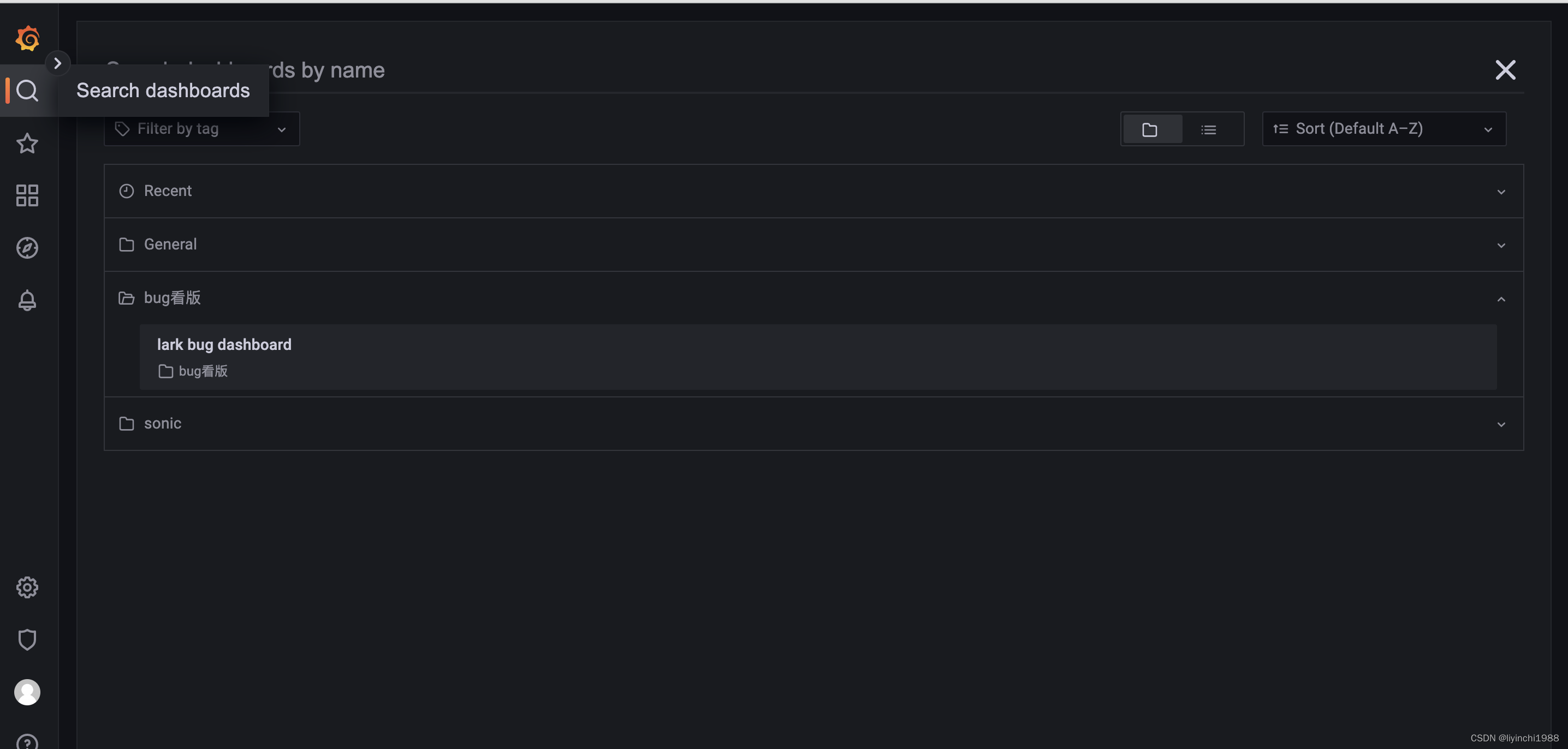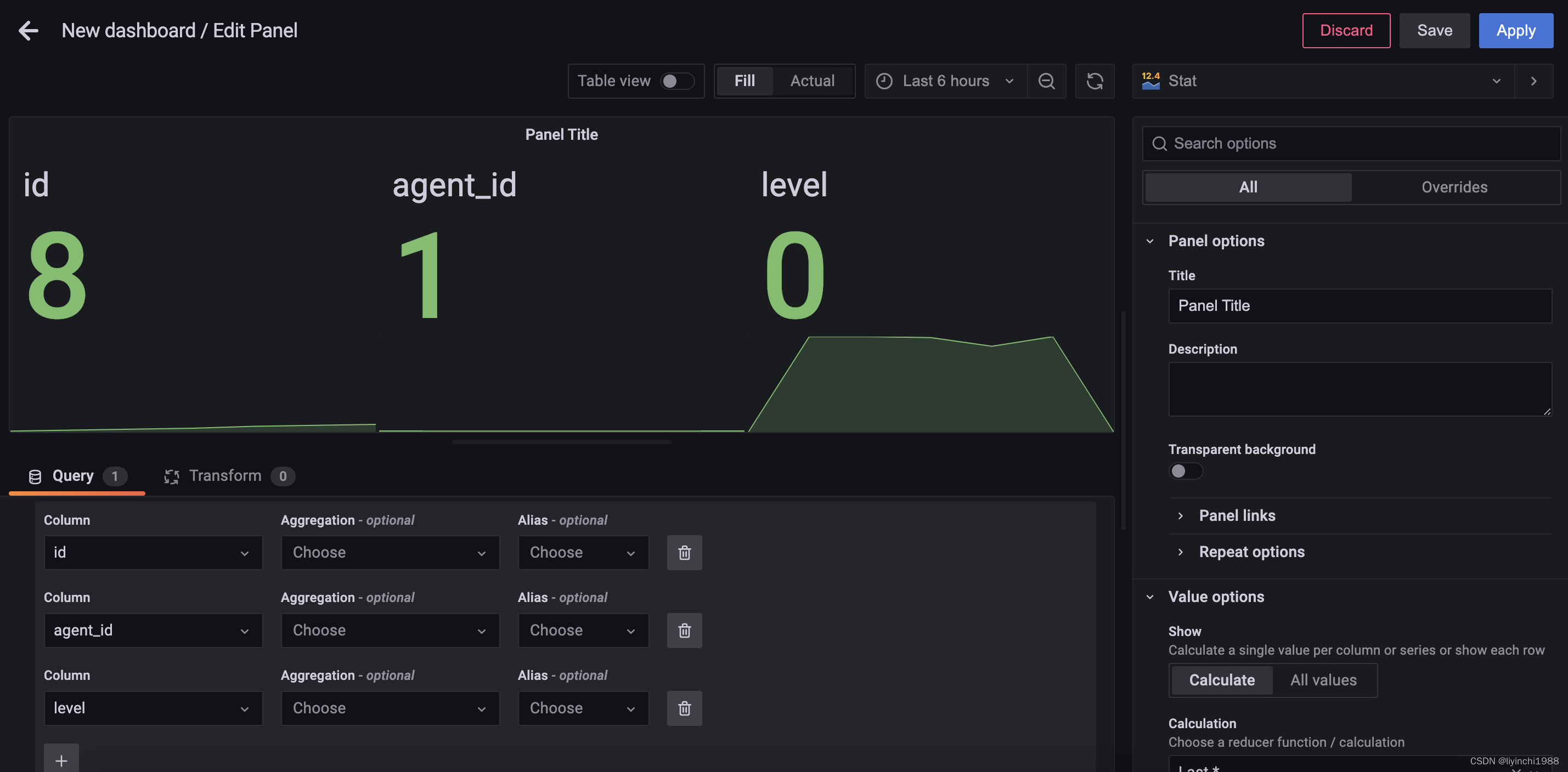- 1工业异常检测
- 2第1关:HBase Shell 操作:分区压缩_hbase shell 操作:分区压缩
- 3Stanford CS224N: PyTorch Tutorial (Winter ‘21) —— 斯坦福CS224N PyTorch教程 (第一部分)
- 4爱奇艺全链路压测实践
- 5Docker 安装 Mysql Mac环境下_mac docker 安装mysql
- 6【文末送书】GPT如何赋能软件研发全流程
- 7java如何做视频抽帧,视频转图片操作Demo_java视频流地址抽帧取图片
- 8从零开始搭建repo 与使用_repo服务器搭建
- 9彻底理解JDBC_com.mysql.jdbc public class driver extends com.mys
- 10unity 通过EditorApplication类来实现程序的退出,_unityeditor.editorapplication
Grafana Docker 部署搭建(史上最全)_docker部署grafana
赞
踩
Grafana介绍
grafana是一个非常好用的数据可视化平台,常常应用于显示监控数据,底层数据源可以支持influxDb、graphite、elasticSeach等等
https://github.com/grafana/grafana
1.安装docker
(1)Windows Docker 安装
Docker 并非是一个通用的容器工具,它依赖于已存在并运行的 Linux 内核环境。
Docker 实质上是在已经运行的 Linux 下制造了一个隔离的文件环境,因此它执行的效率几乎等同于所部署的 Linux 主机。
因此,Docker 必须部署在 Linux 内核的系统上。如果其他系统想部署 Docker 就必须安装一个虚拟 Linux 环境。
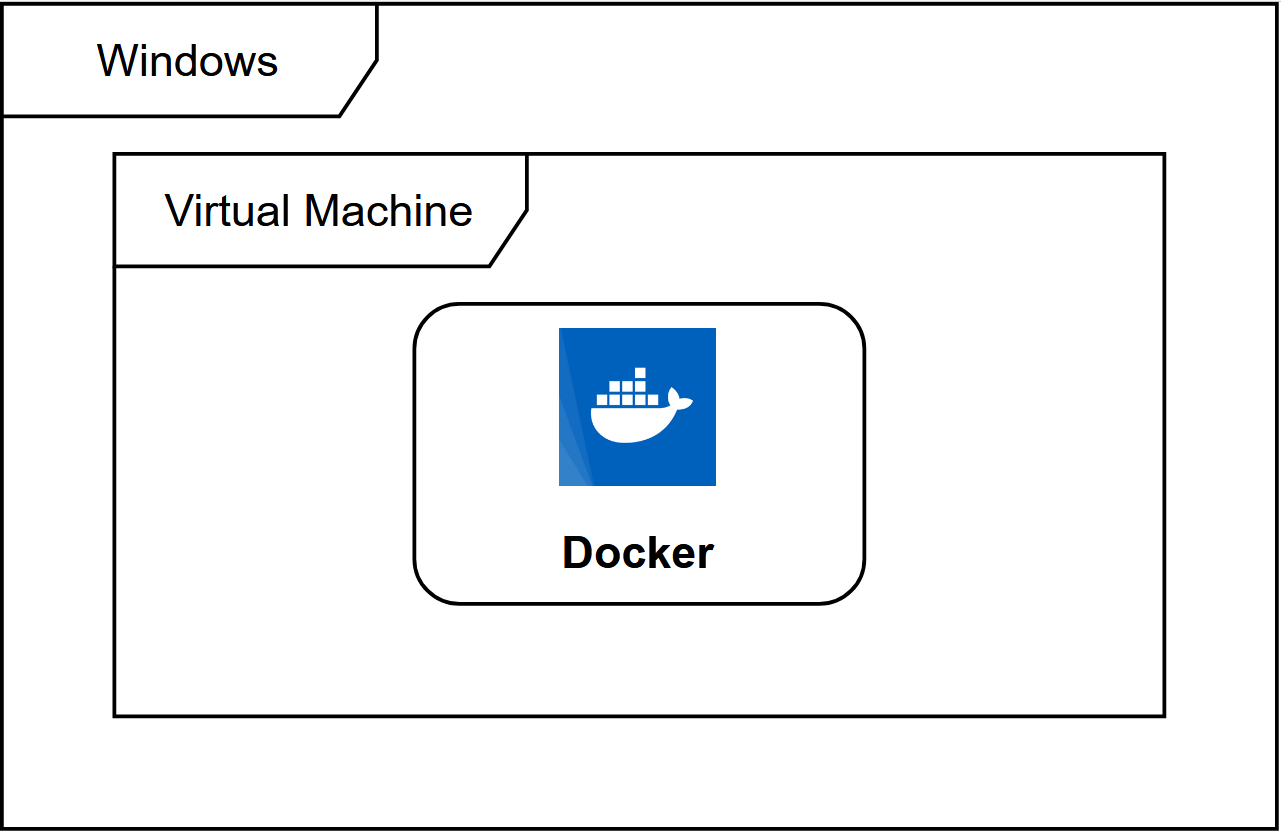
在 Windows 上部署 Docker 的方法都是先安装一个虚拟机,并在安装 Linux 系统的的虚拟机中运行 Docker。
Win10 系统
Docker Desktop 是 Docker 在 Windows 10 和 macOS 操作系统上的官方安装方式,这个方法依然属于先在虚拟机中安装 Linux 然后再安装 Docker 的方法。
Docker Desktop 官方下载地址: Install on Windows | Docker Documentation
注意:此方法仅适用于 Windows 10 操作系统专业版、企业版、教育版和部分家庭版!
安装 Hyper-V
Hyper-V 是微软开发的虚拟机,类似于 VMWare 或 VirtualBox,仅适用于 Windows 10。这是 Docker Desktop for Windows 所使用的虚拟机。
但是,这个虚拟机一旦启用,QEMU、VirtualBox 或 VMWare Workstation 15 及以下版本将无法使用!如果你必须在电脑上使用其他虚拟机(例如开发 Android 应用必须使用的模拟器),请不要使用 Hyper-V!
开启 Hyper-V
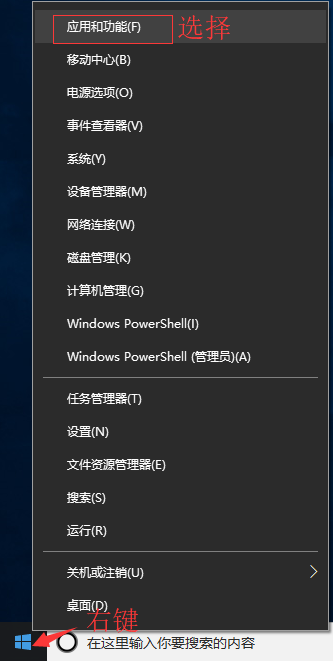
程序和功能

启用或关闭Windows功能
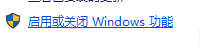
选中Hyper-V
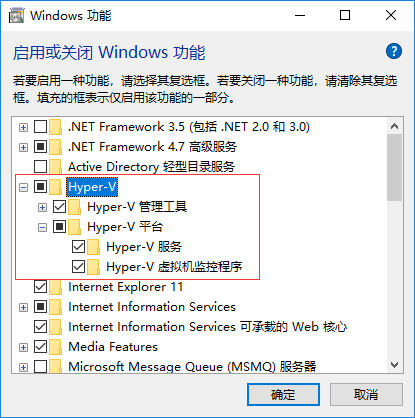
也可以通过命令来启用 Hyper-V ,请右键开始菜单并以管理员身份运行 PowerShell,执行以下命令:
Enable-WindowsOptionalFeature -Online -FeatureName Microsoft-Hyper-V -All
安装 Docker Desktop for Windows
点击 Get started with Docker Desktop,并下载 Windows 的版本,如果你还没有登录,会要求注册登录:
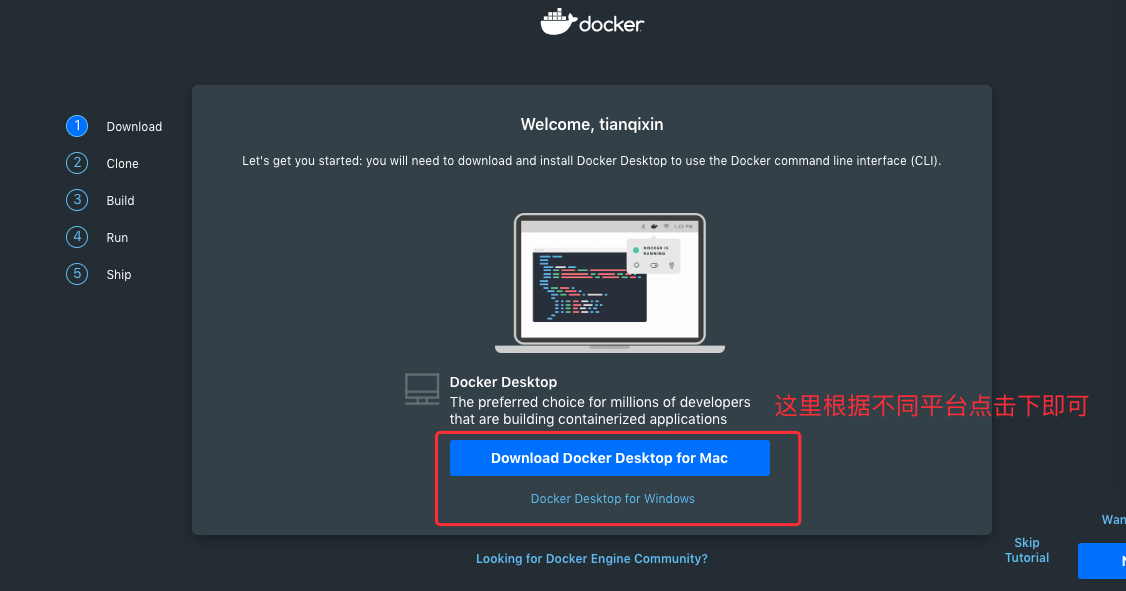
运行安装文件
双击下载的 Docker for Windows Installer 安装文件,一路 Next,点击 Finish 完成安装。


安装完成后,Docker 会自动启动。通知栏上会出现个小鲸鱼的图标

,这表示 Docker 正在运行。
桌边也会出现三个图标,如下图所示:
我们可以在命令行执行 docker version 来查看版本号,docker run hello-world 来载入测试镜像测试。
如果没启动,你可以在 Windows 搜索 Docker 来启动:
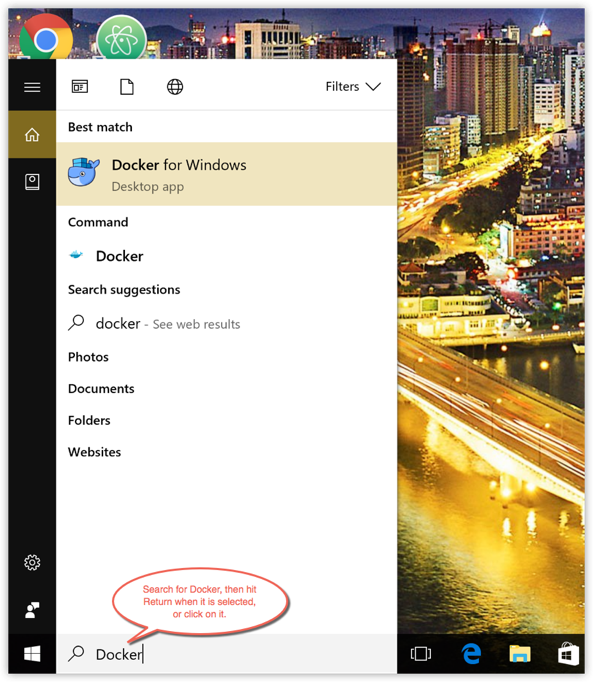
启动后,也可以在通知栏上看到小鲸鱼图标:

如果启动中遇到因 WSL 2 导致地错误,请安装 WSL 2。
安装之后,可以打开 PowerShell 并运行以下命令检测是否运行成功:
docker run hello-world
在成功运行之后应该会出现以下信息:
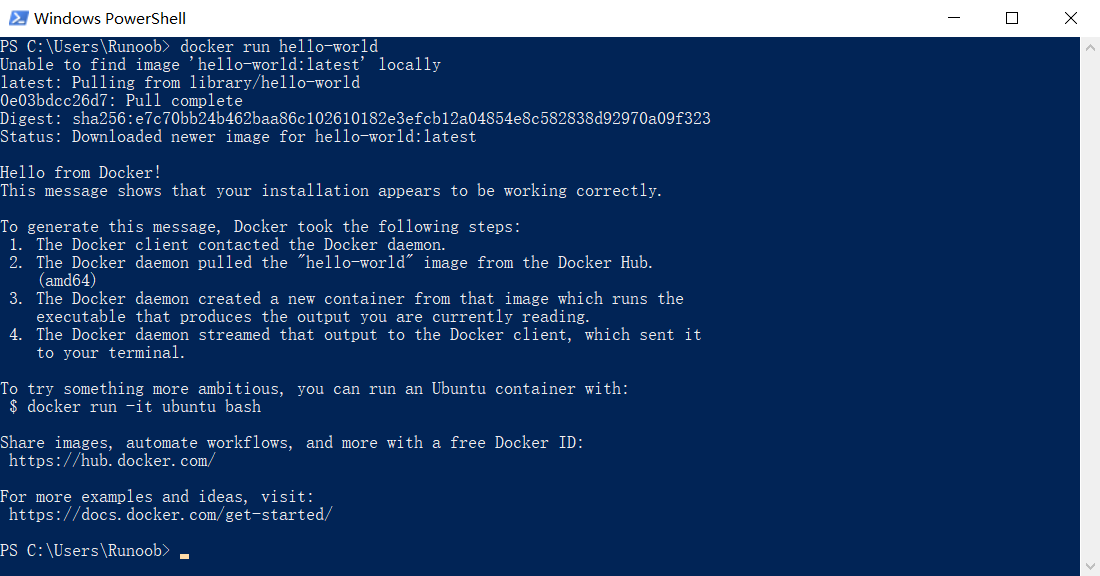
win7、win8 系统
win7、win8 等需要利用 docker toolbox 来安装,国内可以使用阿里云的镜像来下载,下载地址:docker-toolbox-windows-docker-toolbox安装包下载_开源镜像站-阿里云
安装比较简单,双击运行,点下一步即可,可以勾选自己需要的组件:

docker toolbox 是一个工具集,它主要包含以下一些内容:
- Docker CLI - 客户端,用来运行 docker 引擎创建镜像和容器。
- Docker Machine - 可以让你在 Windows 的命令行中运行 docker 引擎命令。
- Docker Compose - 用来运行 docker-compose 命令。
- Kitematic - 这是 Docker 的 GUI 版本。
- Docker QuickStart shell - 这是一个已经配置好Docker的命令行环境。
- Oracle VM Virtualbox - 虚拟机。
下载完成之后直接点击安装,安装成功后,桌边会出现三个图标,如下图所示:

点击 Docker QuickStart 图标来启动 Docker Toolbox 终端。
如果系统显示 User Account Control 窗口来运行 VirtualBox 修改你的电脑,选择 Yes。
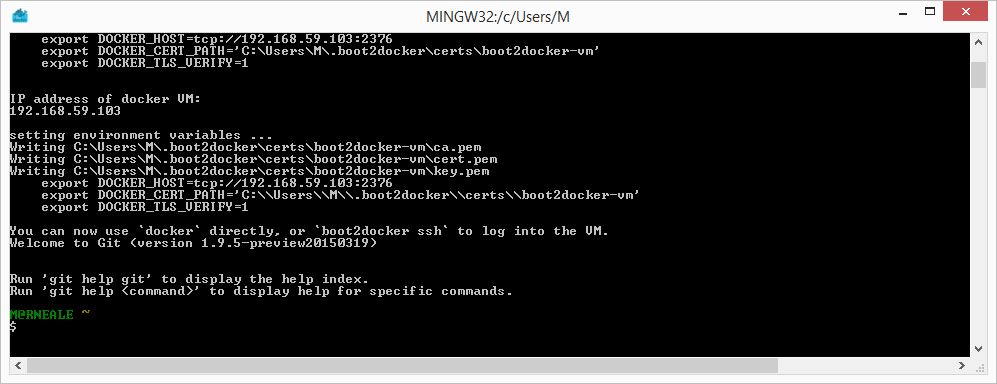
$ 符号那里可以输入以下命令来执行。
- $ docker run hello-world
- Unable to find image 'hello-world:latest' locally
- Pulling repository hello-world
- 91c95931e552: Download complete
- a8219747be10: Download complete
- Status: Downloaded newer image for hello-world:latest
- Hello from Docker.
- This message shows that your installation appears to be working correctly.
-
- To generate this message, Docker took the following steps:
- 1. The Docker Engine CLI client contacted the Docker Engine daemon.
- 2. The Docker Engine daemon pulled the "hello-world" image from the Docker Hub.
- (Assuming it was not already locally available.)
- 3. The Docker Engine daemon created a new container from that image which runs the
- executable that produces the output you are currently reading.
- 4. The Docker Engine daemon streamed that output to the Docker Engine CLI client, which sent it
- to your terminal.
-
- To try something more ambitious, you can run an Ubuntu container with:
- $ docker run -it ubuntu bash
-
- For more examples and ideas, visit:
- https://docs.docker.com/userguide/

(2)MacOS Docker 安装
使用 Homebrew 安装
macOS 我们可以使用 Homebrew 来安装 Docker。
Homebrew 的 Cask 已经支持 Docker for Mac,因此可以很方便的使用 Homebrew Cask 来进行安装:
$ brew install --cask --appdir=/Applications docker==> Creating Caskroom at /usr/local/Caskroom ==> We'll set permissions properly so we won't need sudo in the future Password: # 输入 macOS 密码 ==> Satisfying dependencies ==> Downloading https://download.docker.com/mac/stable/21090/Docker.dmg ######################################################################## 100.0% ==> Verifying checksum for Cask docker ==> Installing Cask docker ==> Moving App 'Docker.app' to '/Applications/Docker.app'. 🍺 docker was successfully installed!
在载入 Docker app 后,点击 Next,可能会询问你的 macOS 登陆密码,你输入即可。之后会弹出一个 Docker 运行的提示窗口,状态栏上也有有个小鲸鱼的图标(

)。
手动下载安装
如果需要手动下载,请点击以下链接下载 Install Docker Desktop on Mac 。
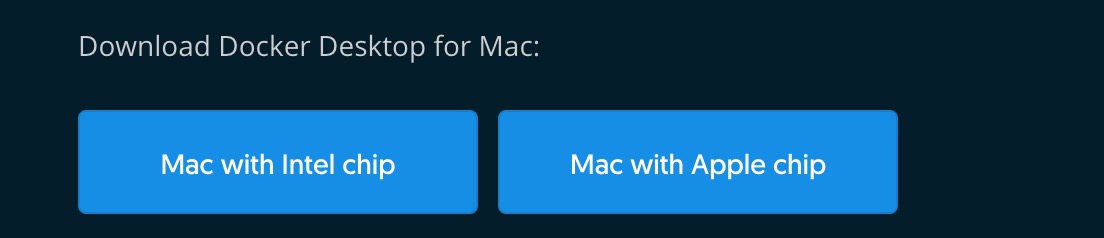
如同 macOS 其它软件一样,安装也非常简单,双击下载的 .dmg 文件,然后将鲸鱼图标拖拽到 Application 文件夹即可。
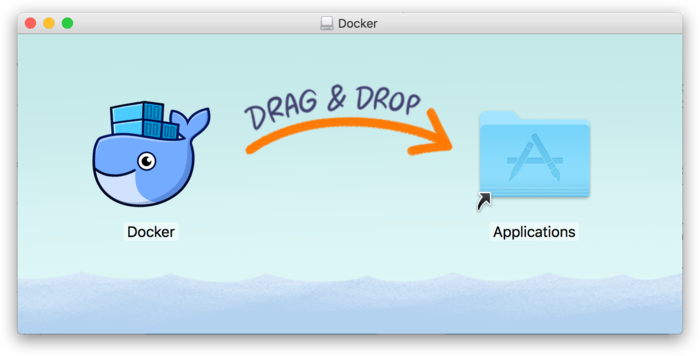
从应用中找到 Docker 图标并点击运行。可能会询问 macOS 的登陆密码,输入即可。
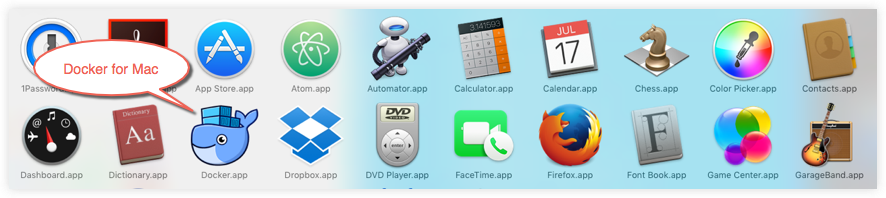
点击顶部状态栏中的鲸鱼图标会弹出操作菜单。

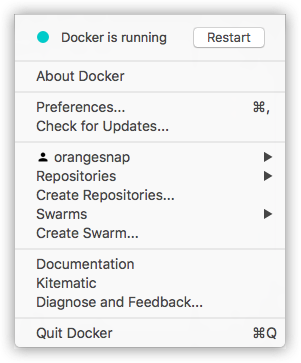
第一次点击图标,可能会看到这个安装成功的界面,点击 "Got it!" 可以关闭这个窗口。
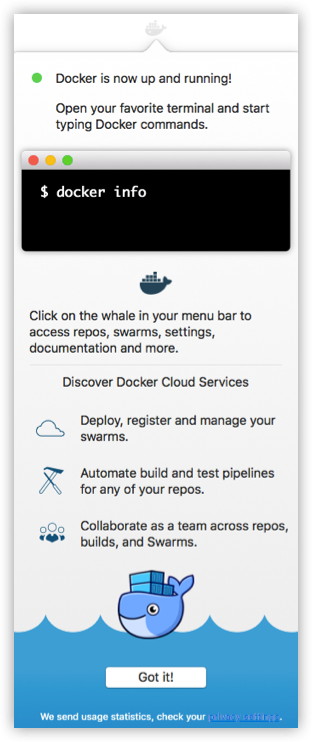
启动终端后,通过命令可以检查安装后的 Docker 版本。
- $ docker --version
- Docker version 17.09.1-ce, build 19e2cf6
镜像加速
鉴于国内网络问题,后续拉取 Docker 镜像十分缓慢,我们可以需要配置加速器来解决,我使用的是网易的镜像地址:http://hub-mirror.c.163.com。
在任务栏点击 Docker for mac 应用图标 -> Perferences... -> Daemon -> Registry mirrors。在列表中填写加速器地址即可。修改完成之后,点击 Apply & Restart 按钮,Docker 就会重启并应用配置的镜像地址了。
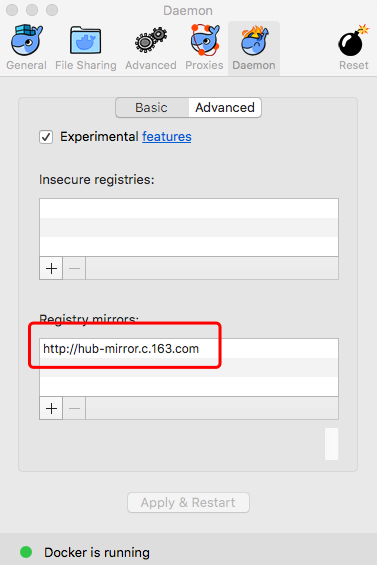
之后我们可以通过 docker info 来查看是否配置成功。
- $ docker info
- ...
- Registry Mirrors:
- http://hub-mirror.c.163.com
- Live Restore Enabled: false
(3)CentOS Docker 安装
Docker 支持以下的 64 位 CentOS 版本:
- CentOS 7
- CentOS 8
- 更高版本...
使用官方安装脚本自动安装
安装命令如下:
curl -fsSL https://get.docker.com | bash -s docker --mirror Aliyun也可以使用国内 daocloud 一键安装命令:
curl -sSL https://get.daocloud.io/docker | sh手动安装
卸载旧版本
较旧的 Docker 版本称为 docker 或 docker-engine 。如果已安装这些程序,请卸载它们以及相关的依赖项。
- $ sudo yum remove docker \
- docker-client \
- docker-client-latest \
- docker-common \
- docker-latest \
- docker-latest-logrotate \
- docker-logrotate \
- docker-engine
安装 Docker Engine-Community
使用 Docker 仓库进行安装
在新主机上首次安装 Docker Engine-Community 之前,需要设置 Docker 仓库。之后,您可以从仓库安装和更新 Docker。
设置仓库
安装所需的软件包。yum-utils 提供了 yum-config-manager ,并且 device mapper 存储驱动程序需要 device-mapper-persistent-data 和 lvm2。
- $ sudo yum install -y yum-utils \
- device-mapper-persistent-data \
- lvm2
使用以下命令来设置稳定的仓库。
使用官方源地址(比较慢)
- $ sudo yum-config-manager \
- --add-repo \
- https://download.docker.com/linux/centos/docker-ce.repo
可以选择国内的一些源地址:
阿里云
- $ sudo yum-config-manager \
- --add-repo \
- http://mirrors.aliyun.com/docker-ce/linux/centos/docker-ce.repo
清华大学源
- $ sudo yum-config-manager \
- --add-repo \
- https://mirrors.tuna.tsinghua.edu.cn/docker-ce/linux/centos/docker-ce.repo
安装 Docker Engine-Community
安装最新版本的 Docker Engine-Community 和 containerd,或者转到下一步安装特定版本:
$ sudo yum install docker-ce docker-ce-cli containerd.io docker-compose-plugin如果提示您接受 GPG 密钥,请选是。
有多个 Docker 仓库吗?
如果启用了多个 Docker 仓库,则在未在 yum install 或 yum update 命令中指定版本的情况下,进行的安装或更新将始终安装最高版本,这可能不适合您的稳定性需求。
Docker 安装完默认未启动。并且已经创建好 docker 用户组,但该用户组下没有用户。
要安装特定版本的 Docker Engine-Community,请在存储库中列出可用版本,然后选择并安装:
1、列出并排序您存储库中可用的版本。此示例按版本号(从高到低)对结果进行排序。
- $ yum list docker-ce --showduplicates | sort -r
-
- docker-ce.x86_64 3:18.09.1-3.el7 docker-ce-stable
- docker-ce.x86_64 3:18.09.0-3.el7 docker-ce-stable
- docker-ce.x86_64 18.06.1.ce-3.el7 docker-ce-stable
- docker-ce.x86_64 18.06.0.ce-3.el7 docker-ce-stable
2、通过其完整的软件包名称安装特定版本,该软件包名称是软件包名称(docker-ce)加上版本字符串(第二列),从第一个冒号(:)一直到第一个连字符,并用连字符(-)分隔。例如:docker-ce-18.09.1。
$ sudo yum install docker-ce-<VERSION_STRING> docker-ce-cli-<VERSION_STRING> containerd.io启动 Docker。
$ sudo systemctl start docker通过运行 hello-world 镜像来验证是否正确安装了 Docker Engine-Community 。
$ sudo docker run hello-world卸载 docker
删除安装包:
yum remove docker-ce删除镜像、容器、配置文件等内容:
rm -rf /var/lib/docker2.docker安装grafana
docker run -d -p 3000:3000 grafana/grafana-enterprise2.启动
- docker ps -a
- docker stop 容器ID
- docker star 容器ID
- docker rm 容器ID
- docker rmi 镜像名称
3.登录
账号:admin
密码:123456
备注:首次登录会引导修改初始密码